Dostupnost některých zdrojů může být omezená a jejich čas může plánovat správce zdrojů. V aplikaci Project Professional 2016 bude možná potřeba požádat o rezervaci zdrojů, abyste mohli v projektu používat určité zdroje.
Důležité informace: Rezervace zdrojů funguje jenom v případě, že používáte Project Professional 2016 připojený k aplikaci Microsoft Project Online.
Jak můžu vědět, jestli zdroj v projektu potřebuje schválenou angažovanost? Project vám to řekneme! Pokud se zobrazí tento 
Pokud víte, že požadovaný zdroj vyžaduje rezervaci:
-
Uložte projekt, rezervujte si ho a ujistěte se, že byl publikovaný.
Rezervace jsou dostupné jenom v případě, že je projekt uložený do aplikace Microsoft Project Online, je rezervovaný pro vás a byl aspoň jednou publikovaný.
-
Sestavte svůj tým.
Klikněte na Zdroj > Přidat zdroje > Vytvořit tým ze zdrojů organizace a přidejte lidi, které budete k provedení práce potřebovat.
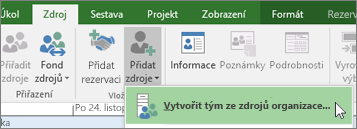
-
Přidejte rezervaci.
Klikněte na Zdroj > Přidat rezervaci, vyberte zdroj, který chcete použít, přidejte kalendářní data pro Zahájení a Dokončení a zadejte jakékoli další podrobnosti, které můžou správci zdrojů usnadnit porozumět této práci.
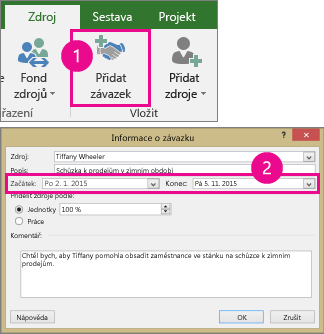
Tip: Jaký je rozdíl mezi možnostmi Jednotky a Práce? Jednotky umožňují zadat procento času zdroje a Práce umožňuje nastavit určitý počet hodin. Pokud třeba víte, že budete zdroj potřebovat jenom polovinu času ve stanoveném období, vyberte Jednotky a zadejte 50 %. Nebo pokud víte, že úkol bude trvat přibližně 20 hodin, vyberte Práce a zadejte 20 hodin.
-
Odešlete rezervaci.
Přejděte na zobrazení Plán zdrojů.
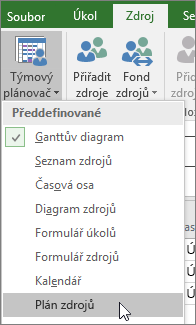
Klikněte na rezervaci, kterou jste přidali (je zobrazená se zeleným indikátorem

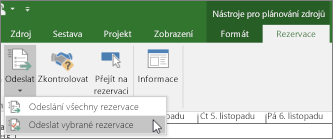
Tip: Můžete taky pomocí možnosti Odeslat všechny rezervace odeslat všechny změny ke schválení.
Ve sloupci Stav rezervace se teď zobrazuje stav Navržený.

-
Počkejte na schválení.
Až se správce zdrojů na vaši žádost podívá, může ji přijmout nebo odmítnout a zadat nějaký komentář. Aktuální hodnotu Stav rezervace zjistíte aktualizací zobrazení Plán zdrojů.
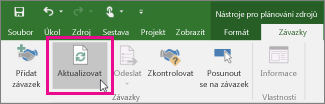
Po aktualizaci zkontrolujte sloupec Stav rezervace v zobrazení Plán zdrojů:
-
Pokud se zobrazuje stav Potvrzený, můžete naplánovat zdroj podle plánu.
-
Pokud se zobrazuje stav Odmítnutý, vyhledejte indikátor poznámky

-










